随着智能手机的普及和功能的不断升级,如今我们可以轻松在手机上编辑电子表格,比如Excel表格,对于许多人来说,在手机上操作Excel表格可能仍然有些困难和不熟悉。掌握一些手机操作Excel表格的技巧将会大大提高我们的工作效率和便利性。接下来让我们一起探讨一下如何在手机上熟练编辑电子表格的技巧。
手机操作Excel表格技巧
具体方法:
1.在手机应用中,安装【WPS Office】,如图所示。
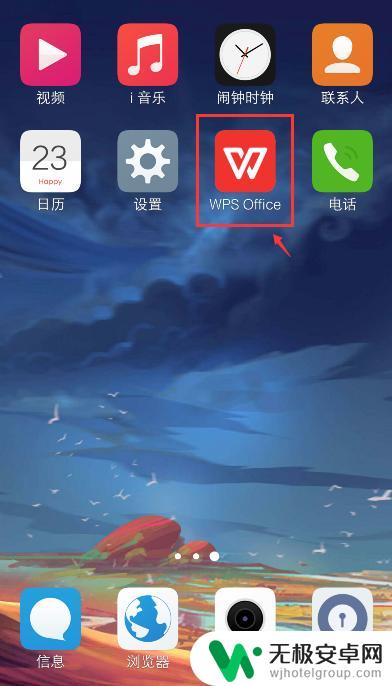
2.在手机上选择excel文件,比如:从QQ打开文件。
注意:要下载文件,才能打开。
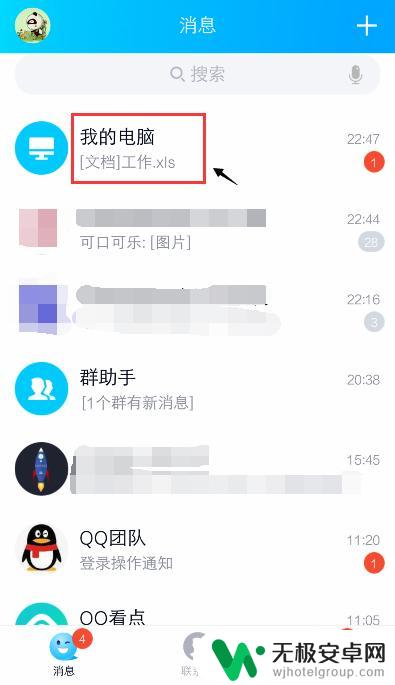
3.打开文件后,点击右上角的三个点。
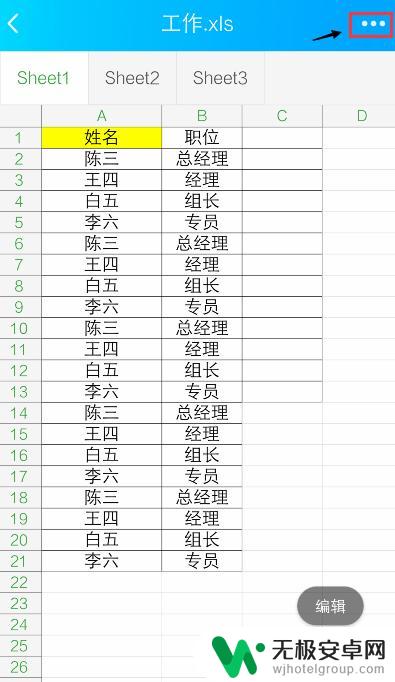
4.出现窗口,点击【用其他应用打开】。
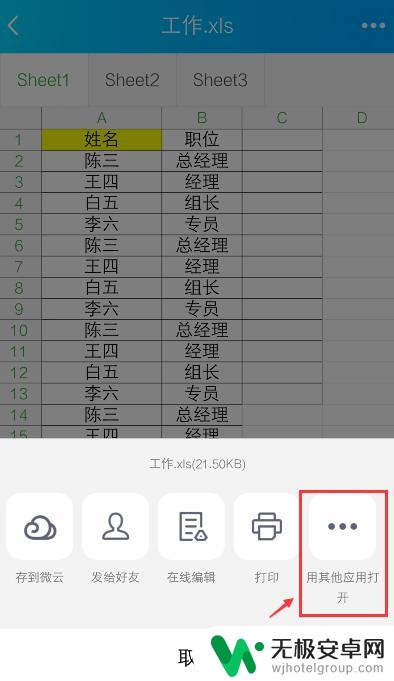
5.出现窗口,选择“WPS Office", 再点击【仅此一次】。
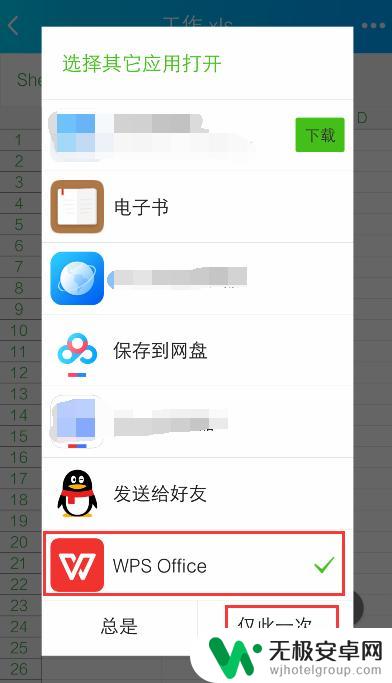
6.打开WPS Office后,就进入excel文件页面。长按要编辑的单元格。
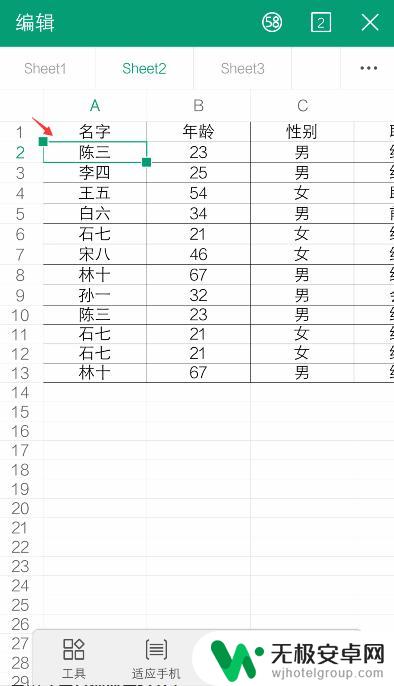
7.出现栏,点击【编辑】。
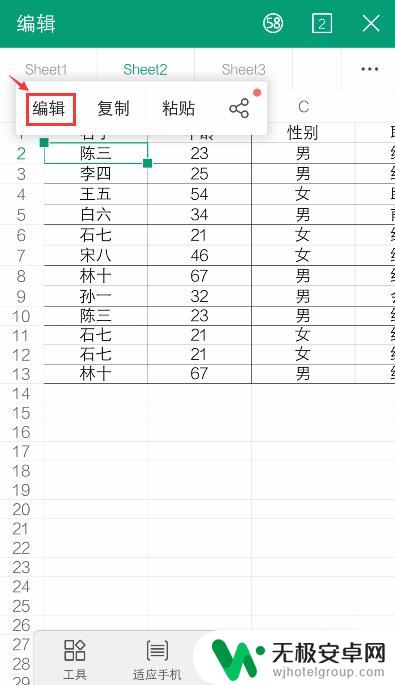
8.出现编辑窗口,就可以编辑excel的内容了。比如:把文字去掉,再点击【 √ 】。如果需要复制内容,可以参考下面的经验。
36手机WPS Office表格怎么复制和设置粘贴?
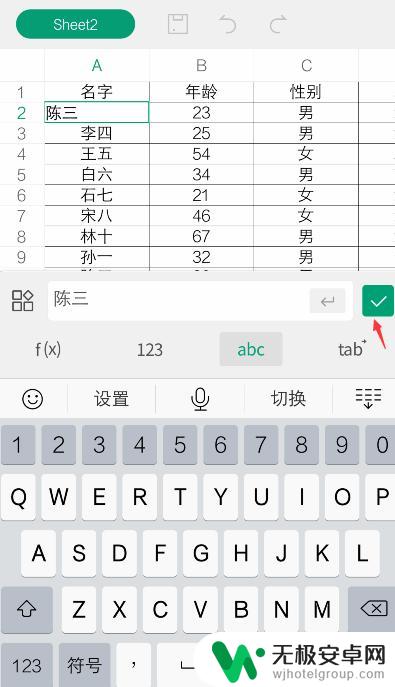
9.编辑后,就可以看到编辑的效果了。如果需要撤回,可以点击上面的箭头。
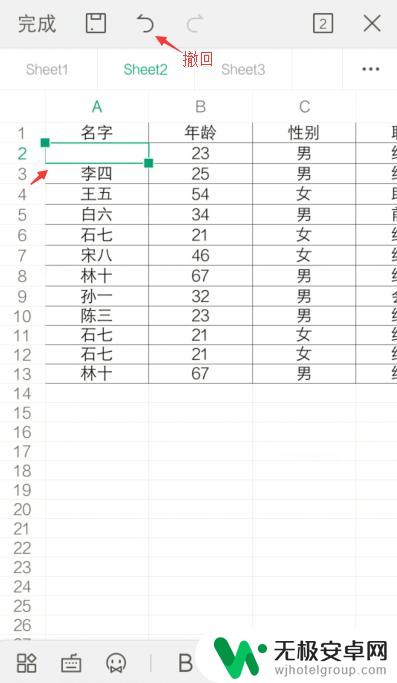
10.完成编辑后,可以点击上方的图标,进行“保存”。
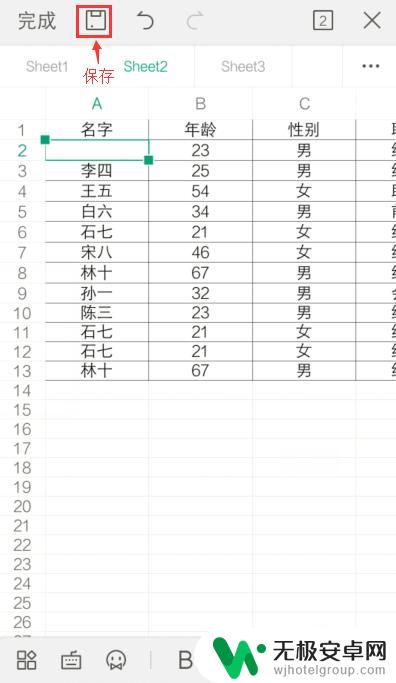
以上就是关于手机上如何编辑电子表格的全部内容,有出现相同情况的用户就可以按照小编的方法了来解决了。











